| Name | Trickbot |
| Kategorie | |
| Symptome | Langsame oder einfrierende Leistung, schlechte Netzwerkverbindung |
| Infektionsmethode | |
| Systemschaden | Persönliche Informationen werden extrahiert und an einen Server gesendet |
| Entfernung |
Was ist Trickbot?
Trojaner und bösartige Malware entwickeln sich ständig weiter. Sie finden ständig raffiniertere Wege, um Computer zu infizieren. Der Trickbot-Virus ist ein perfektes Beispiel dafür. Nach erfolgreicher Ausrichtung auf Banksysteme richtete Trickbot seine Aufmerksamkeit auf Verbraucher- und PCs.
Sobald Trickbot einen Computer infiziert hat, stiehlt es persönliche Informationen von der Maschine. Anschließend sendet es Ihre Daten an einen zentralen Server zurück. Anschließend wird versucht, das Netzwerk zu infizieren, mit dem der Computer verbunden ist. Auf diese Weise kann es sich weiterhin auf jedes andere Gerät ausbreiten, das sich damit verbindet.
Die gute Nachricht ist, dass trotz der effektiven Verbreitung noch nicht alle Hoffnung verloren ist, wenn Sie feststellen, dass Ihr Mac infiziert wurde. Es gibt eine Möglichkeit, sie loszuwerden, also lesen Sie weiter und finden Sie heraus, wie Sie die Malware loswerden können.
Wie ist es auf meinen Computer gelangt?
Sie denken vielleicht:„Moment mal, ich habe einen Mac. Ich dachte, Macs sollten keine Viren bekommen.“ Nun, das war zu einem bestimmten Zeitpunkt wahr. Und obwohl sie im Vergleich zu anderen Computern in vielerlei Hinsicht sicherer sind, weisen sie dennoch einige Schwachstellen auf.
Malware wie Trickbot kann Macs auf verschiedene Arten infizieren. Die Verwendung von Makros mit Microsoft Office ist ziemlich verbreitet. Speziell für Macs, die in einer Büro- oder Arbeitsumgebung verwendet werden. In jüngerer Zeit gibt Trickbot jedoch vor, andere Apps und Browser-Plugins wie 1Password zu sein, und fordert Sie auf, es zu installieren. Deshalb sollten Sie immer vorsichtig sein und zufällige Pop-ups hinterfragen, die Ihnen kostenlose Software anbieten.
So entfernen Sie Trickbot von Ihrem Mac
Machen Sie sich keine Sorgen für Leute, die den Umgang mit Viren und Malware vielleicht nicht gewohnt sind. Die Trickbot-Entfernung ist ziemlich einfach. Dies hängt jedoch davon ab, welche Browser Sie auf Ihrem Mac installiert haben. Ich würde empfehlen, nicht nur Ihren Standardbrowser zu überprüfen, sondern alle, die Sie installiert haben.
Aber das allererste, was Sie tun sollten, wenn Sie glauben, dass Ihr Computer mit Trickbot oder anderer Malware infiziert ist, ist, ihn vom Internet zu trennen. Dadurch wird verhindert, dass es sich auf andere Computer in Ihrem Netzwerk ausbreitet.
Sobald Sie es offline haben, sollten Sie diese Schritt-für-Schritt-Anleitung verwenden, um diese Malware-Plug-ins aus Safari, Google Chrome und Firefox zu entfernen:
Safari
Da Safari der Standardbrowser auf Ihrem Mac ist, folgen Sie diesen Schritten, um Trickbot loszuwerden:
- Klicken Sie auf Safari> Einstellungen> Erweiterungen.
- Wählen Sie dann eine Browsererweiterung aus, an deren Installation Sie sich nicht erinnern können.
- Klicken Sie auf Deinstallieren.
- Schließen Sie schließlich Safari und starten Sie es neu.
Google Chrome
Wenn Sie Google Chrome auf Ihrem Mac installiert haben, befolgen Sie diese Anweisungen, um die Trickbot-Erweiterung zu löschen:
- Klicken Sie in Chrome auf die drei Punkte> Weitere Tools> Erweiterungen.
- Suchen Sie nach verdächtigen Erweiterungen und klicken Sie auf "Entfernen".
- Beenden Sie dann Chrome und öffnen Sie es erneut.
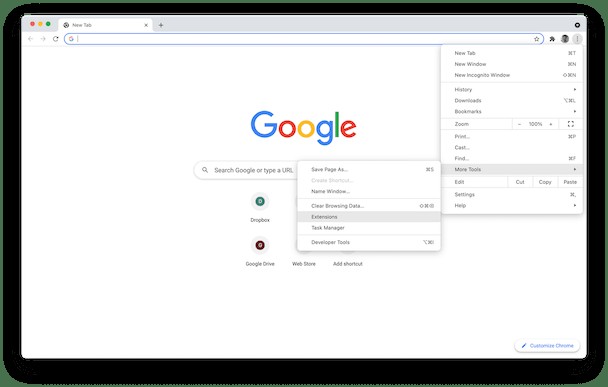
Firefox
Es gibt zwei Bereiche, die Sie in Firefox auf bösartige Malware überprüfen sollten. Befolgen Sie diese Schritte, um Ihnen zu helfen:
- Klicken Sie bei geöffnetem Firefox auf die drei Zeilen> Add-ons und Designs> Erweiterungen.
- Suchen und wählen Sie Erweiterungen aus, die Sie nicht kennen. Klicken Sie auf Deinstallieren.
- Wählen Sie nun links Plugins aus und wiederholen Sie Schritt 2.
- Schließen Sie Firefox und öffnen Sie ihn erneut.
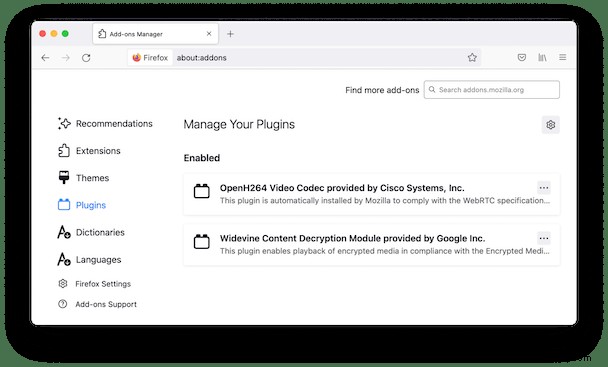
Nachdem Sie diesen Vorgang mit all Ihren Browsern durchlaufen haben, ist es eine gute Idee, Ihren Mac neu zu starten.
Entfernen Sie andere Malware auf Ihrem Mac
Es ist immer gut, sich daran zu gewöhnen, Ihren Mac regelmäßig auf Malware zu scannen. Selbst wenn Sie keine verdächtige Leistung oder verdächtiges Verhalten Ihres Computers bemerkt haben, kann hinterhältige Software auf Ihrem Computer installiert werden, im Hintergrund ausgeführt werden und eine Hintertür für weitere Malware öffnen, die Ihr Gerät infiziert.
Glücklicherweise kann Ihnen die App CleanMyMac X dabei helfen, Ihren Mac zu scannen und nach Malware und unterstützenden Dateien von Apps zu suchen, die sich möglicherweise auf Ihrer Festplatte verstecken.
Nachdem Sie CleanMyMac X heruntergeladen haben, öffnen Sie es und befolgen Sie diese Anweisungen, um nach Malware zu suchen:
- Klicken Sie links auf den Abschnitt Malware-Entfernung.
- Klicken Sie dann auf Scannen.
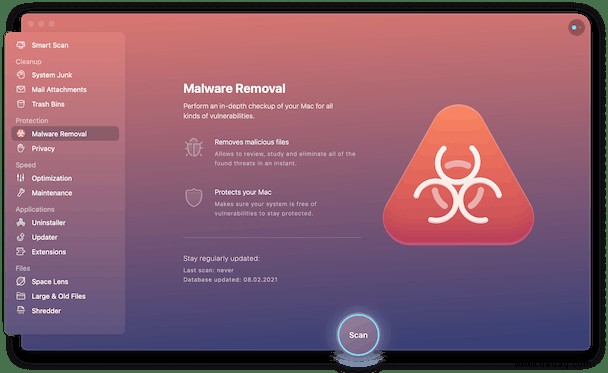
Nachdem Sie Ihren Mac auf Malware gescannt haben, können Sie auch Optimierungs- und Wartungsmodule ausführen – diese verleihen Ihrem Mac einen Leistungsschub.
Trickbot und andere Malware können ziemlich hinterhältig sein, wenn sie einen Computer infizieren dürfen. Und sie werden mit fortschreitender Zeit immer schlimmer. Die Entwickler, die diese Arten von Trojanern erstellen, suchen immer nach Möglichkeiten, mehr Computer anzugreifen, um mehr Informationen zu stehlen. Aber wenn Sie es sich zur Gewohnheit machen, präventive Scans durchzuführen und die Warnzeichen erkennen können, wenn Sie Software installieren oder Anhänge öffnen, können Sie verhindern, dass verdächtige Software Ihren Computer infiziert.